Si notaste un mensaje extraño que dice “Descargue e instale un controlador faltante para su utilidad Hotkey” en su Centro de actividades, intentaremos brindarle una solución adecuada para eliminar este mensaje probablemente molesto de su Centro de actividades.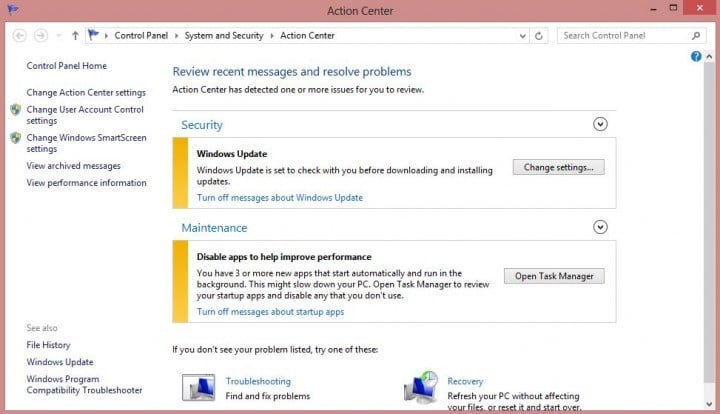
Varios factores podrían causar este problema, como algún software de terceros que eliminó la unidad de la utilidad de teclas de acceso rápido, etc. Windows Update probablemente debería manejar esto, pero si no lo hace, aquí hay algunas soluciones alternativas que puede probar.
Cómo solucionar problemas de la utilidad Hotkey en Windows 10
- Ejecute el Solucionador de problemas de actualización de Windows
- Actualiza tu computadora
- Descargue el controlador de la utilidad de teclas de acceso rápido desde el sitio web del fabricante
- Soluciones adicionales
Método 1: Ejecute el Solucionador de problemas de actualización de Windows
Tal vez Windows Update ofrezca una solución, pero de alguna manera está dañado o tiene ciertos problemas para entregar actualizaciones a su computadora. Para asegurarnos de que Windows Update funciona correctamente, ejecutaremos un Solucionador de problemas de Windows Update y veremos si encuentra algún problema.
Microsoft creó un solucionador de problemas automatizado para las actualizaciones de Windows como parte del Herramienta Repararlo. Solo necesita descargarlo desde aquí, ejecutarlo y dejar que el asistente haga todo el trabajo por usted. También puede ejecutar el solucionador de problemas de Windows Update por su cuenta. Vaya a Buscar> escriba solucionador de problemas y abra Buscar y solucionar problemas> en Sistema y seguridad, haga clic en Solucionar problemas con Windows Update.
ACTUALIZAR: La herramienta Fix It de Microsoft ya no está disponible para su descarga. La empresa ya no lo soporta.
Método 2: actualice su computadora
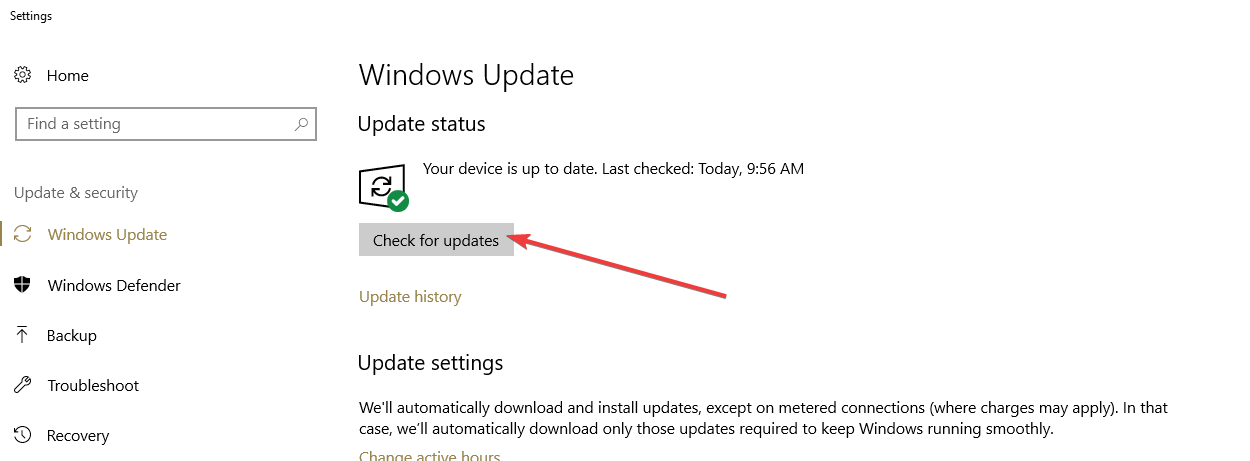
Cuando instala las últimas actualizaciones del sistema para Windows 10, también instala las últimas versiones del controlador para su máquina. Entonces, presione el botón ‘Buscar actualizaciones’ para instalar el controlador faltante para su Hotkey Utility.
Método 3: Descargue el controlador de la utilidad de teclas de acceso rápido desde el sitio web del fabricante de su dispositivo
Suponemos que recibió este mensaje de error en su computadora portátil, porque las personas que se quejaron de este problema dijeron que ocurrió en sus computadoras portátiles. Entonces, si Windows Update no ayuda, acceda al sitio web del fabricante de su computadora portátil, busque el controlador de la utilidad y descárguelo por su cuenta.
Método 4: soluciones adicionales
También puede probar otras soluciones, como realizar una restauración del sistema o un inicio limpio, pero tenga cuidado, ya que estas operaciones podrían dañar su computadora si no sabe lo que está haciendo.
Si tiene algún comentario o sugerencia, escríbalo en los comentarios a continuación, nos encantaría leerlo.
GUÍAS RELACIONADAS PARA CONSULTAR:






